1. Roteador Separado
Muitas vezes, os problemas de perder a conexão entre o PDV e o KDS da Loyverse aparecem quando há muitas outras conexões Wi-Fi para o mesmo roteador Wi-Fi.
Recomendamos ter roteadores separados com conexão Wi-Fi apenas para o dispositivo móvel com o aplicativo Loyverse PDV e dispositivos móveis com o aplicativo KDS.
Se o problema persistir ou você não puder ter um roteador separado, vá para a próxima etapa.
2. Atribua um endereço IP estático ao Tablet da cozinha.
Conecte seu dispositivo à mesma rede Wi-Fi que o dispositivo com o Loyverse PDV está conectado e verifique se a conexão está funcionando. Em seguida, altere as configurações de rede do DHCP para estático.
Em um Tablet Android, vá para Configurações> WiFi, clique e segure a rede ativa e clique em "Gerenciar configurações de rede". Clique em "Mostrar opções avançadas", desça até as configurações de IP e altere o DHCP para Estático. Clique em "Salvar".
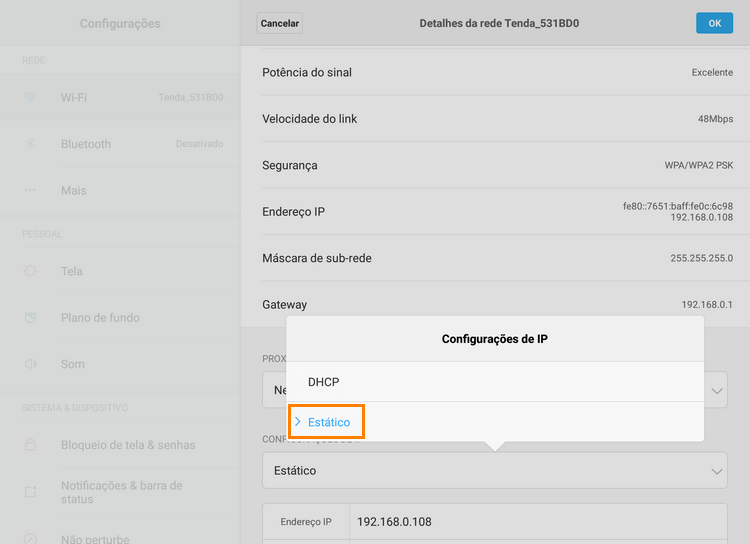
Em um iPad, vá para Configurações > WiFi.
Anote o endereço IP, a máscara de sub-rede, os valores do roteador que estão no modo de configuração automática de IP.
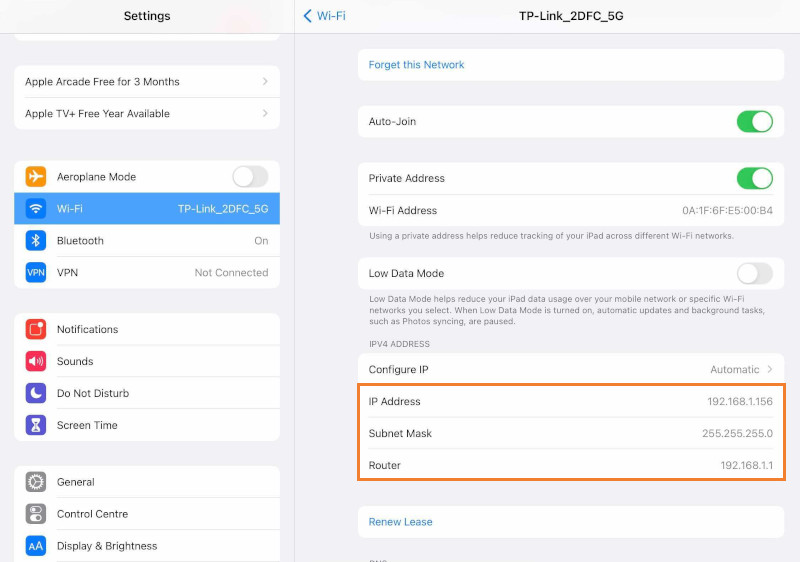
Em seguida, clique no botão 'Automático'.
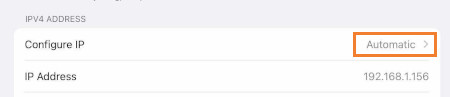
Alterne o modo de configuração para Manual e insira os valores da configuração de IP Automático nos respectivos campos. Em seguida, clique no botão ‘Salvar’.

Da mesma forma, alterne as configurações de DNS do modo automático para manual.
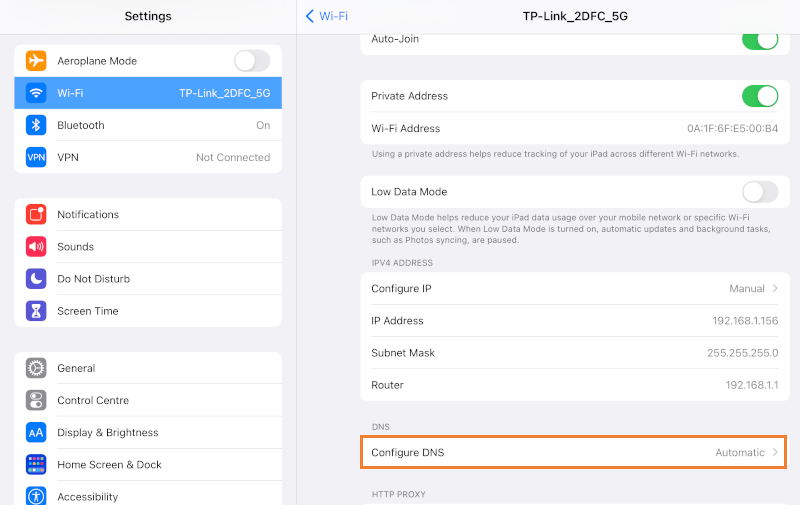
E adicione o valor do servidor DNS. Por exemplo, você pode usar o valor 8.8.8.8 para Google OpenDNS.
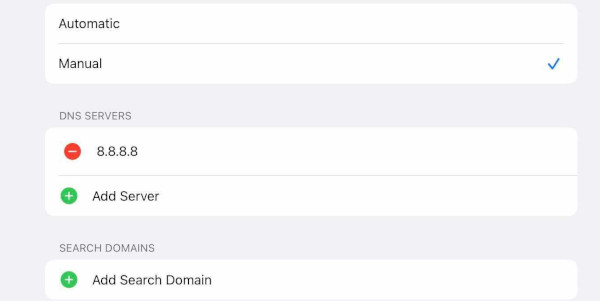
Agora você configurou seu iOS para funcionar no modo de endereço IP estático.
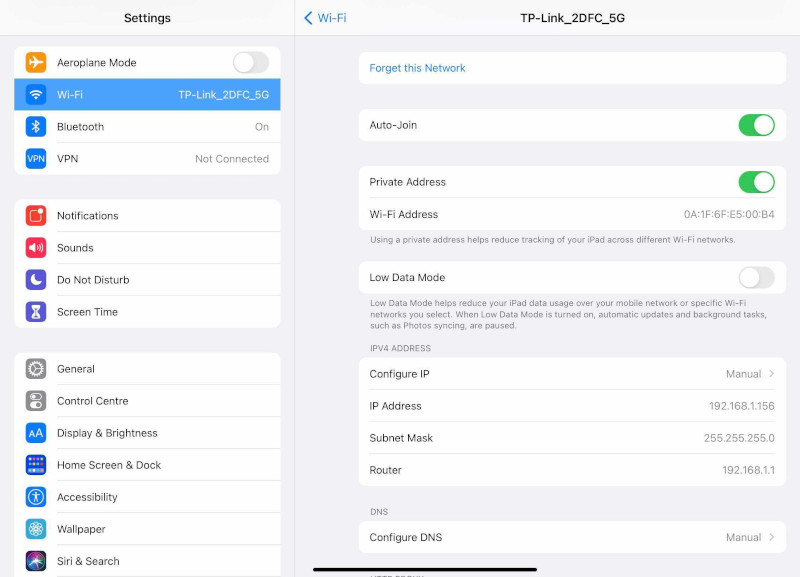
Veja também: